Outlook przechowuje wiadomości e-mail, wpisy książki adresowej i inne dane w pliku PST (Outlook Personal Information Store). Jeśli utworzyłeś kopię zapasową pliku PST lub potrzebujesz informacji z innego pliku PST, przywróć go w Outlooku. Utrata tych informacji może być przerażająca, ale program Outlook naprawdę ułatwia przywracanie danych, dzięki czemu można odzyskać kontakty i wiadomości e-mail programu Outlook.
Instrukcje zawarte w tym artykule dotyczą programu Outlook 2019, 2016, 2013, 2010, 2007, 2003; i Outlook dla Microsoft 365.
Przywróć plik PST programu Outlook dla poczty, kontaktów i danych
Jeśli masz kopię zapasową pliku PST i chcesz przywrócić dane w pliku PST, zaimportuj kopię zapasową pliku PST. Możesz użyć tego pliku kopii zapasowej PST, aby przywrócić dane programu Outlook na tym samym komputerze, na innym komputerze lub na innym koncie e-mail.
-
Iść do filet > Otwórz i eksportuj > Import / Eksport. W programie Outlook 2007 i 2003 przejdź do filet > Import i eksport.
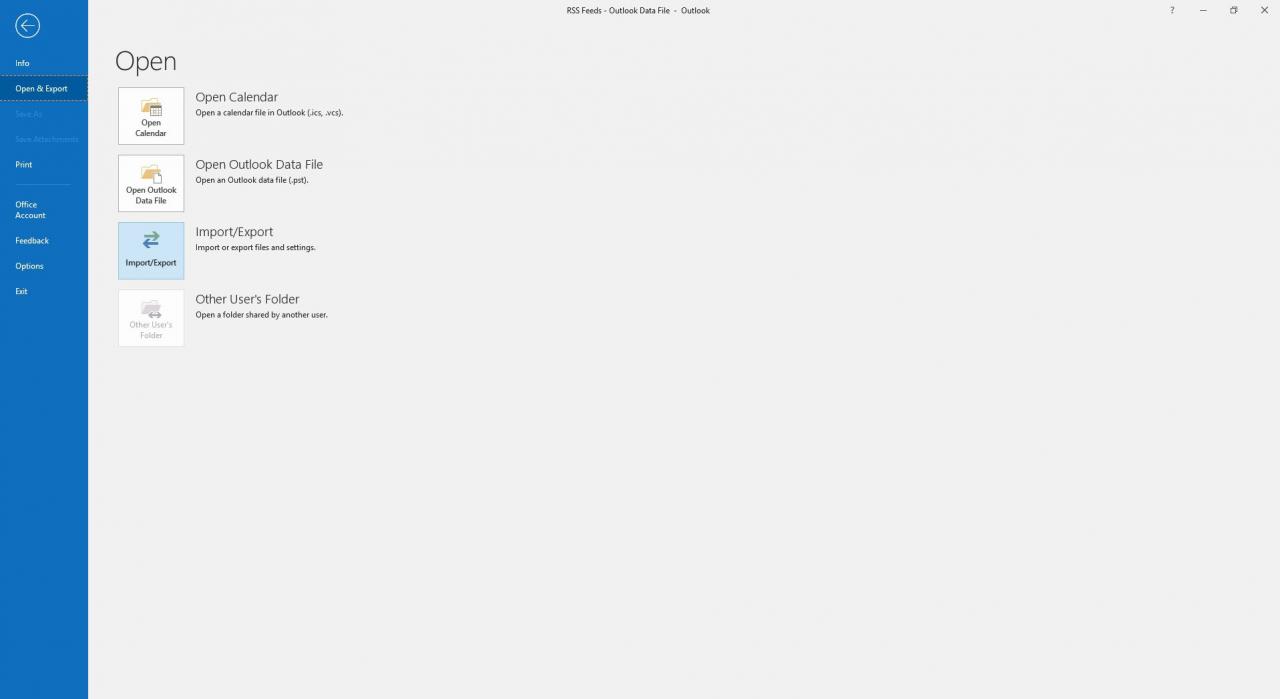
-
Wybierać Importuj z innego programu lub pliku, A następnie wybierz opcję Dalej.
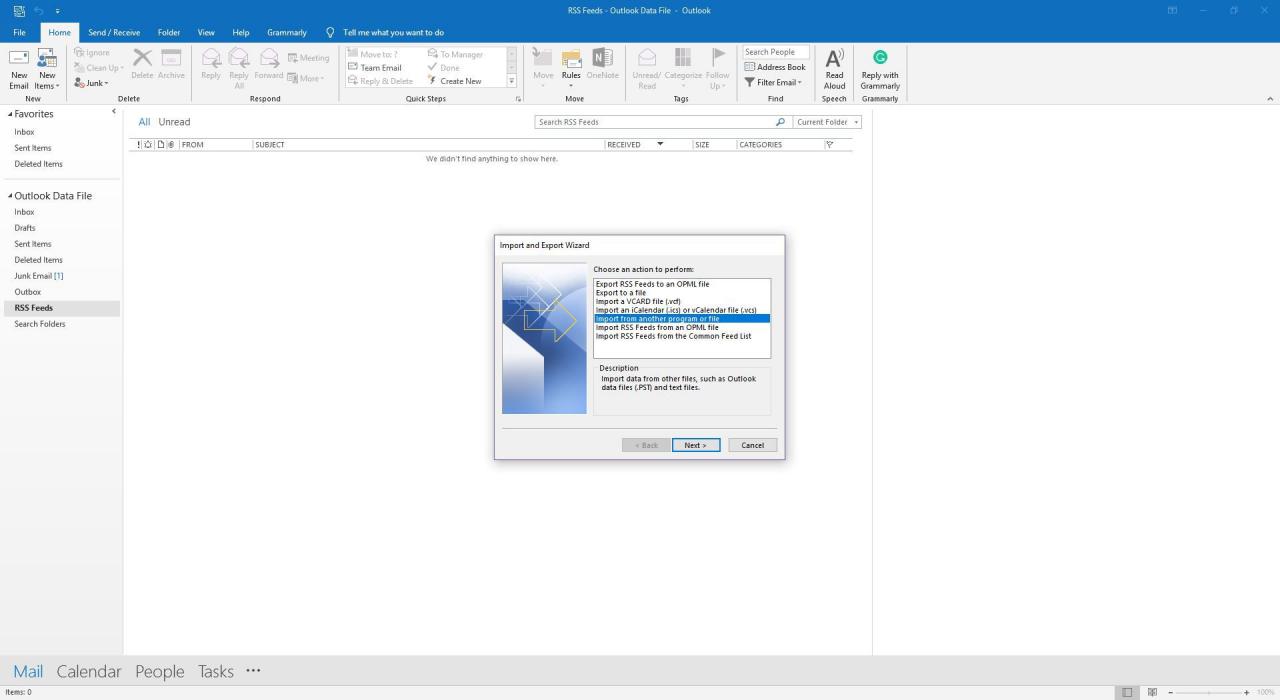
-
Wybierz jedną Plik danych programu Outlook (.pst) or Plik folderów osobistych (PST) w zależności od używanej wersji programu Outlook, a następnie wybierz Dalej.
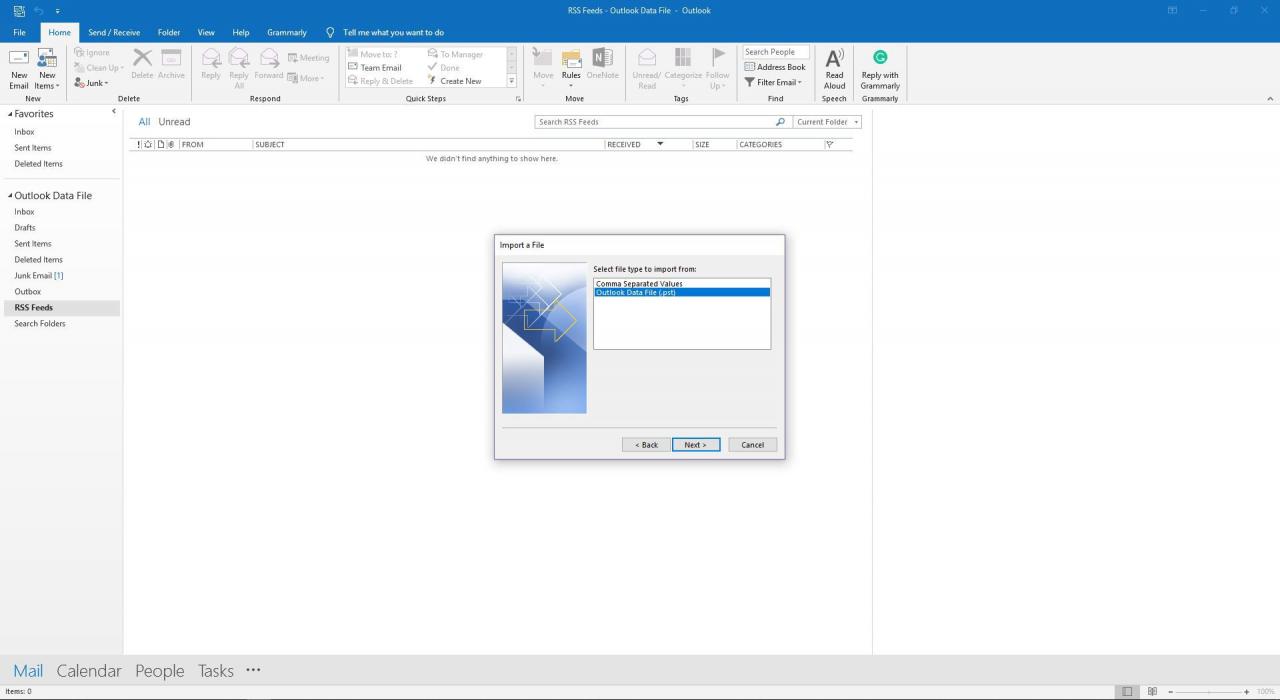
-
Wybierz Przeglądaj aby znaleźć i wybrać plik PST, z którego chcesz importować dane.
Program Outlook może sprawdzić, czy w folderze Document Outlook Files znajduje się plik backup.pst. Wybierz Przeglądaj zmienić miejsce wyszukiwania.

-
Wybierz jedno z następujących:
- Zastąp duplikaty elementami zaimportowanymi: Importuje wszystkie dane i zastępuje dane w istniejącym pliku PST, które są takie same.
- Pozwól na tworzenie duplikatów: Importuje wszystkie dane i tworzy duplikat elementów, które są takie same. Każdy e-mail i kontakt są importowane, nawet jeśli te elementy znajdują się w istniejącym pliku PST.
- Nie importuj duplikatów: Dane pasujące do istniejącego pliku nie są importowane.
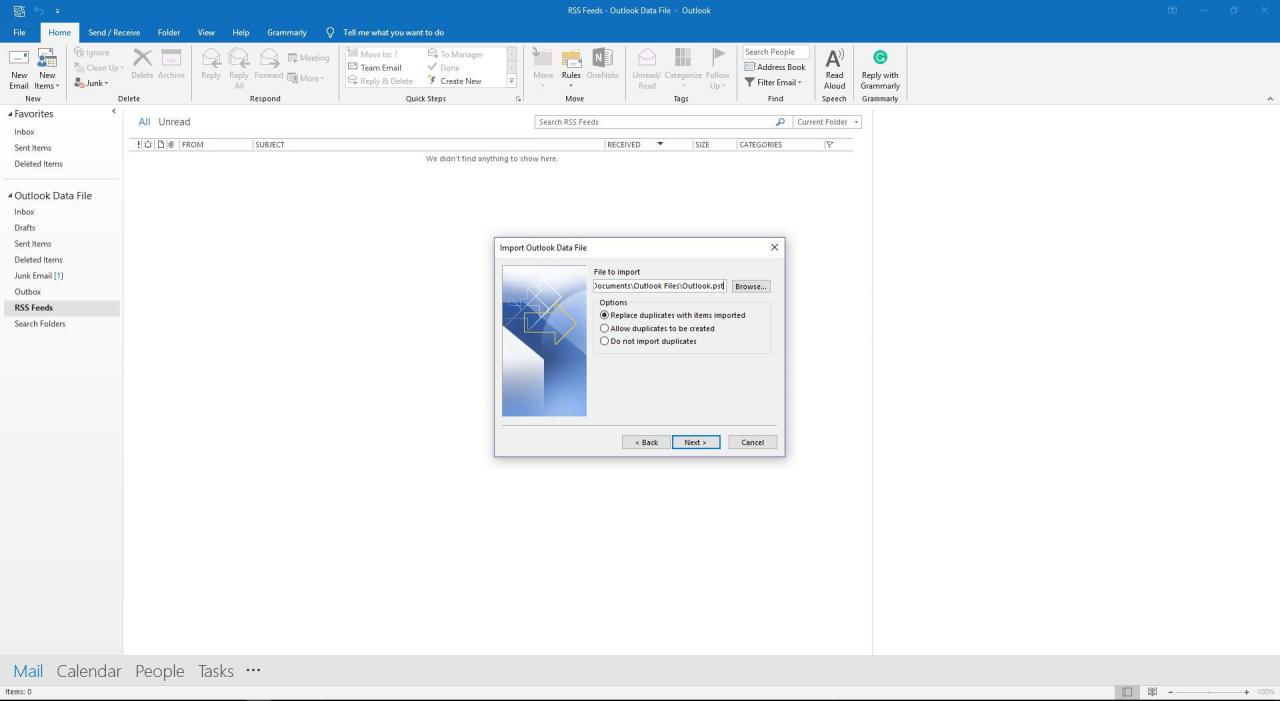
-
Wybierać Dalej.
-
Wybierz folder do importu (opcjonalnie), czy chcesz Włączając podfoldery, i gdzie importować. Wybierz Filtr filtrować określone wiadomości e-mail do zaimportowania.
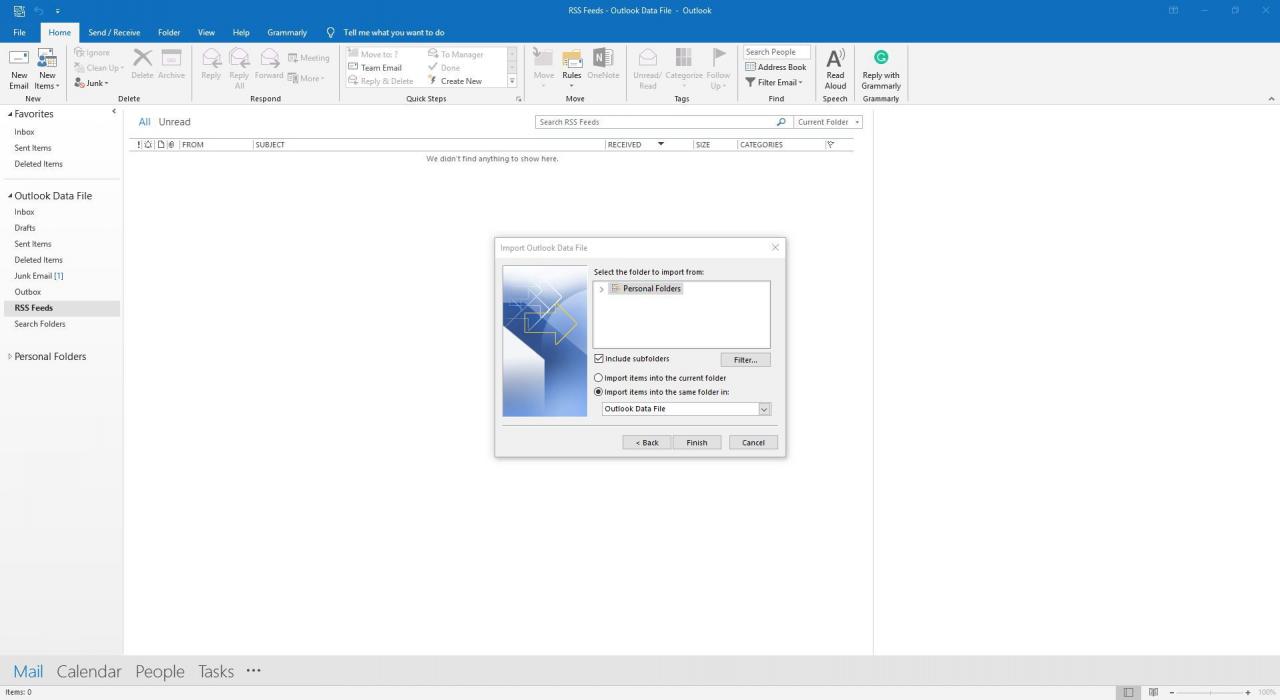
-
Po skonfigurowaniu ustawień importu wybierz koniec.
Jeśli nie masz kopii zapasowej danych programu Outlook, a chcesz odzyskać plik PST, użyj programu do odzyskiwania plików i wyszukaj rozszerzenie .PST jako rozszerzenie pliku.
Jak dodać nowy plik danych PST do programu Outlook
Jeśli chcesz przywrócić plik PST do programu Outlook i użyć go jako innego pliku danych, dodaj plik PST jako drugie konto wraz z kontem domyślnym.
-
Iść do filet > Ustawienia konta > Ustawienia konta.
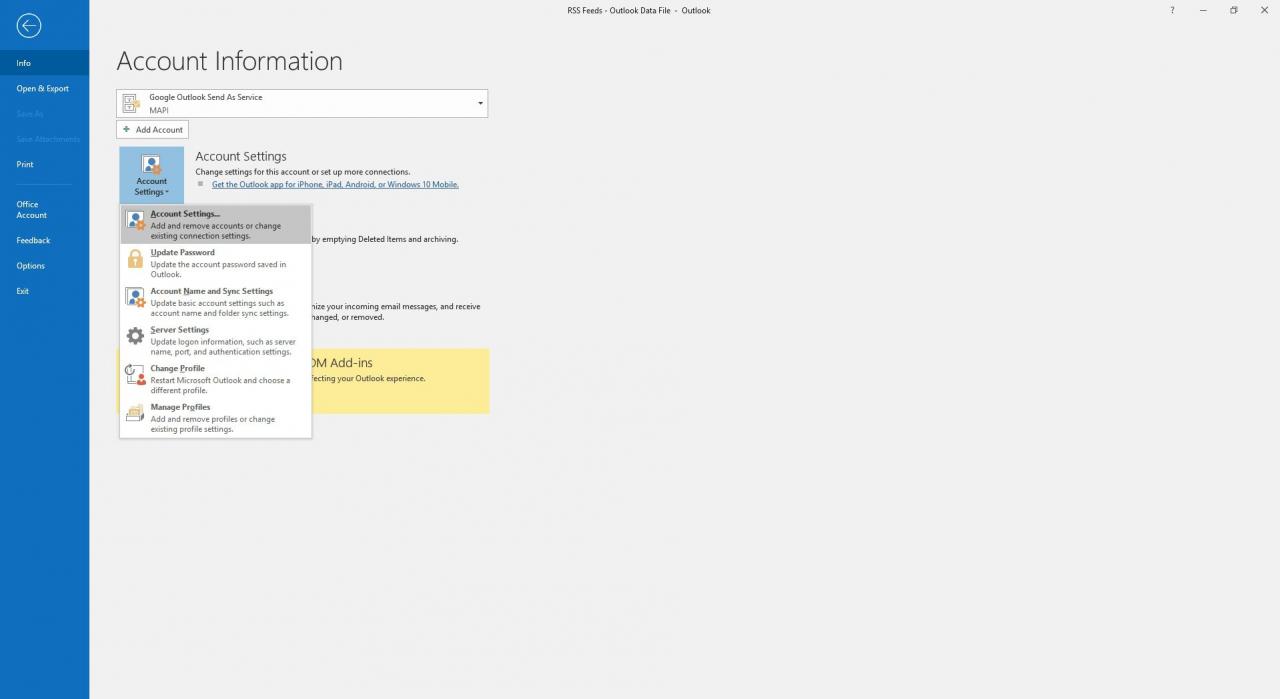
-
w Ustawienia konta okno dialogowe, przejdź do pliki danych.
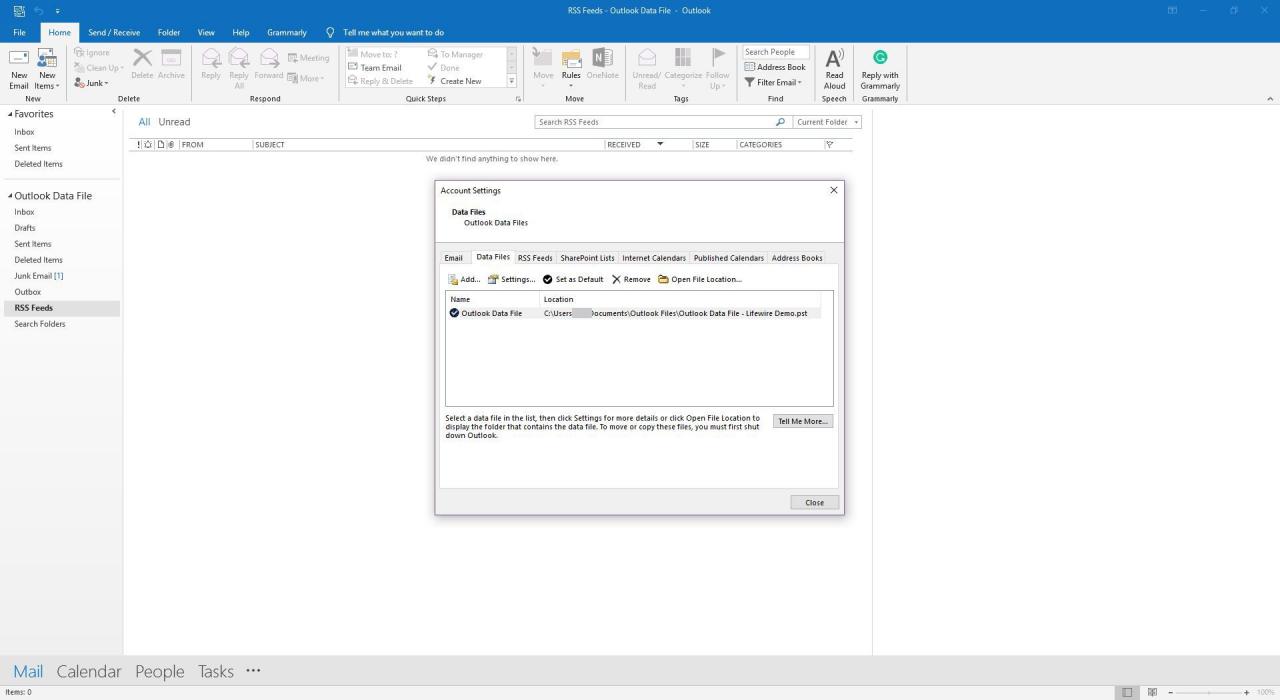
-
Wybierz Add aby dodać kolejny plik PST do programu Outlook.
-
Wybierać Plik danych programu Outlook (pst) i wybierz OK.
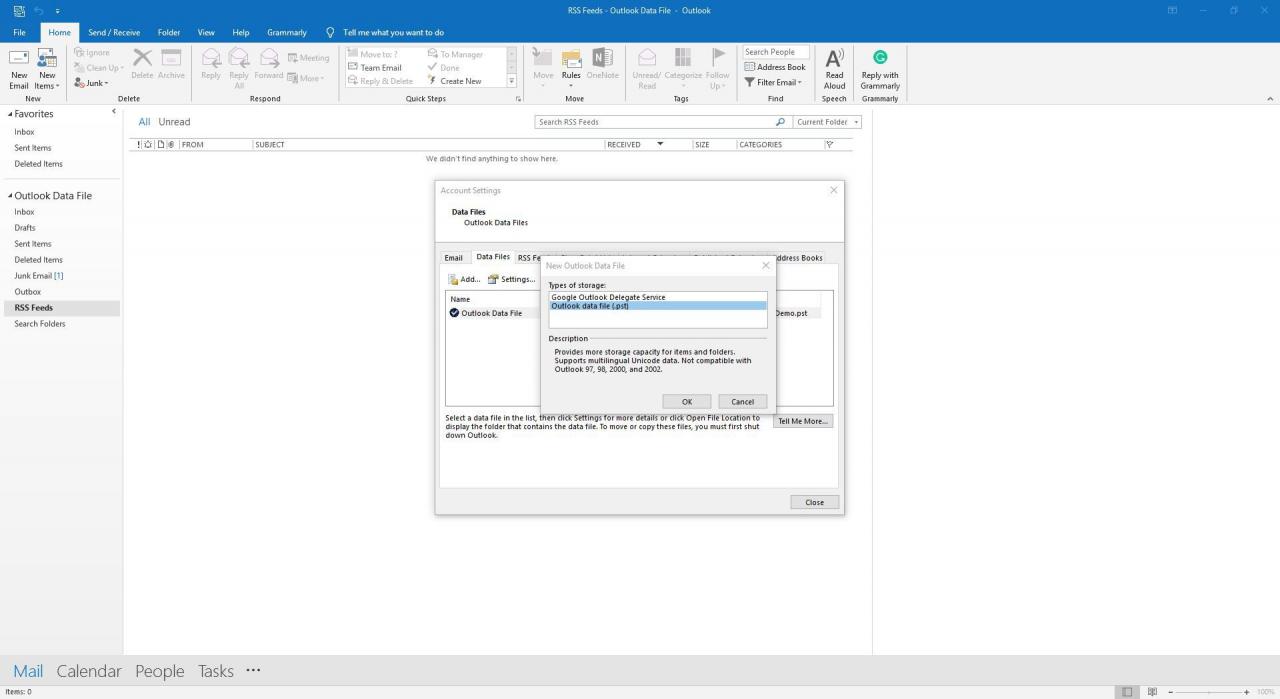
-
Wybierz lokalizację pliku PST, wybierz nazwę pliku, a następnie wybierz OK.
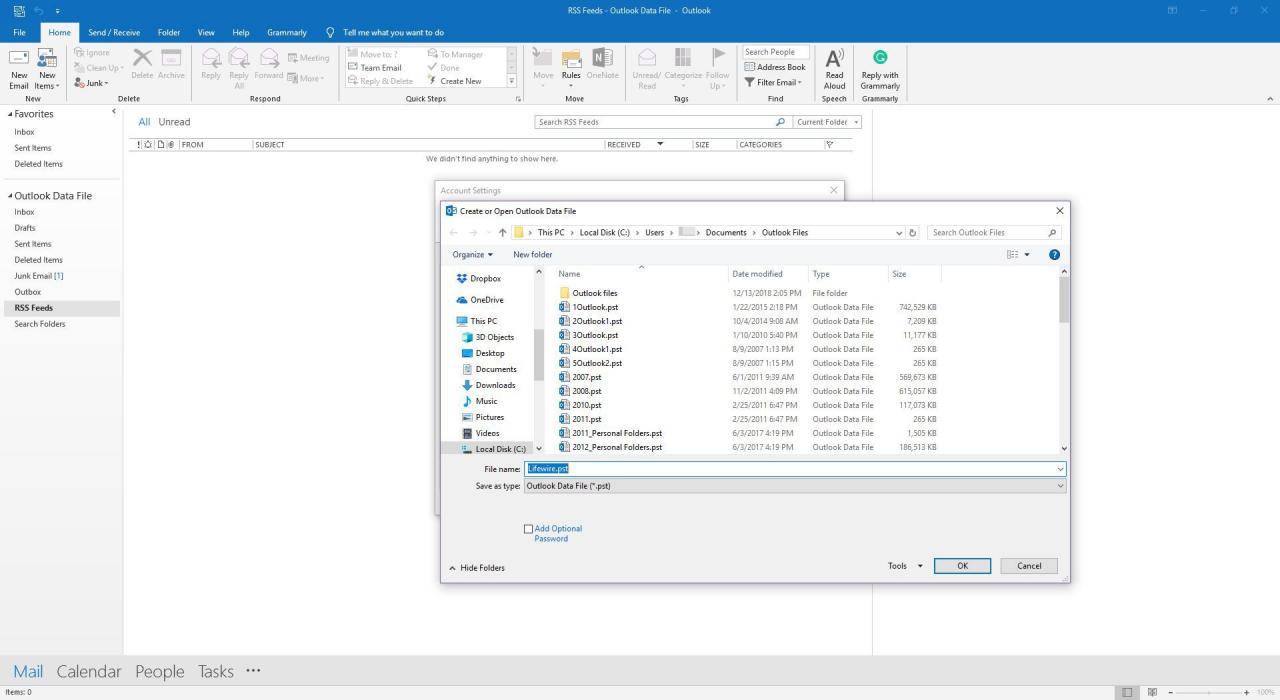
-
Podświetl plik PST i wybierz Ustaw jako domyślne aby uczynić go nowym domyślnym plikiem danych.
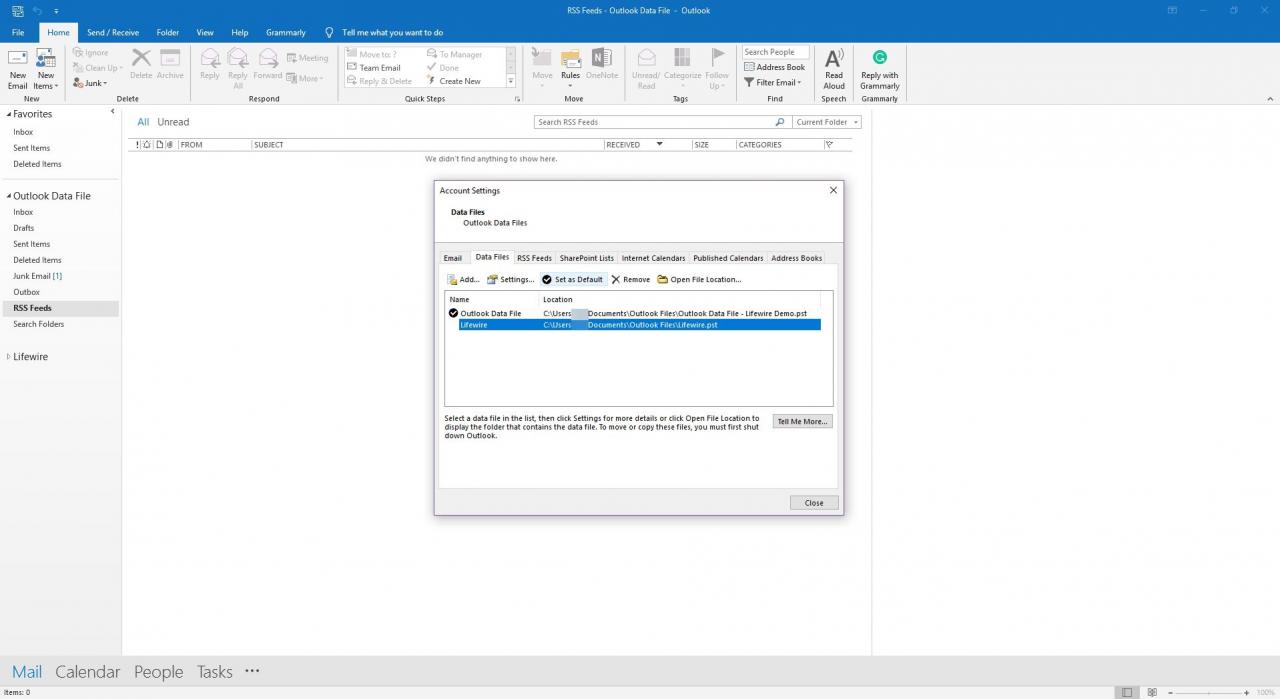
-
Wybierz blisko.
